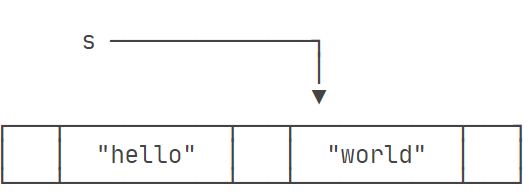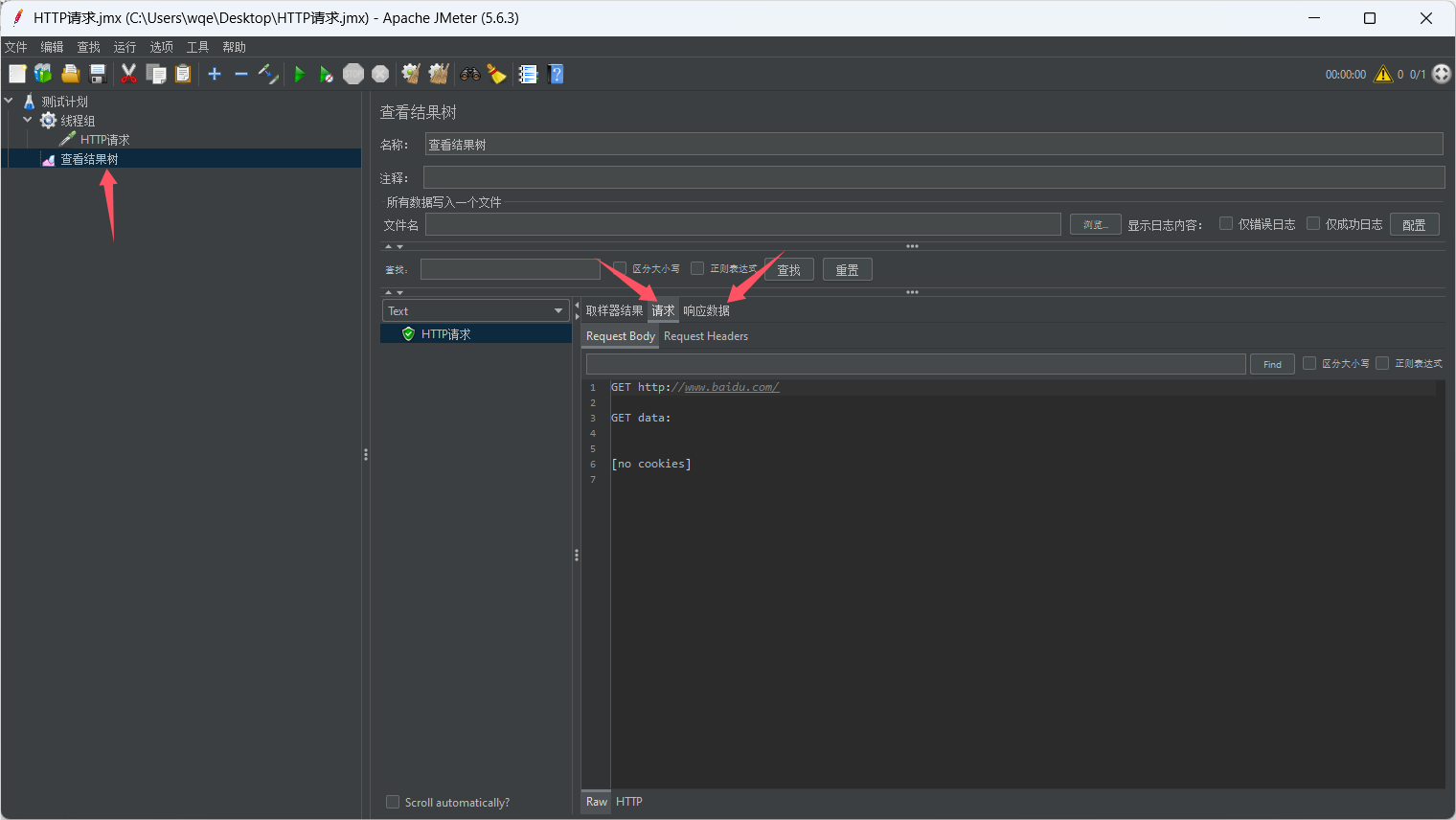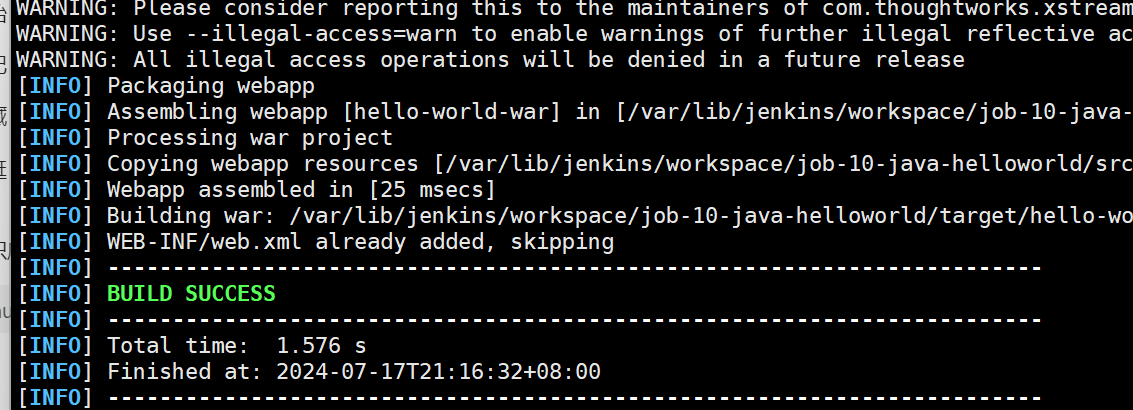视频已成为我们日常生活中不可或缺的一部分。但随着视频质量的提高,文件大小也逐渐成为我们分享的阻碍。如何有效压缩视频文件,使其既能保持清晰,又能轻松分享?今天,给大家分享五种实用的视频压缩方法,快来一起学习下吧。
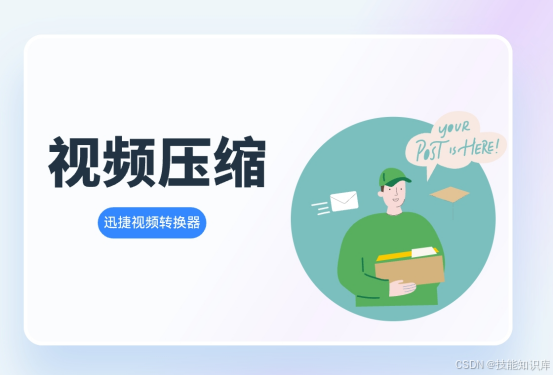
方法一:迅捷视频转换器
这是一款专业的视频编辑工具,支持众多视频编辑功能,以其简洁的界面和强大的功能深受用户喜爱。其中就包括视频压缩,只需选择需要压缩的视频文件,设置压缩参数(如分辨率、比特率等),点击“开始压缩”即可,具体操作步骤如下:
1、将软件在电脑中打开,在页面中点击“视频压缩”,接着就可以将需要压缩的视频文件给添加进来,支持批量压缩。
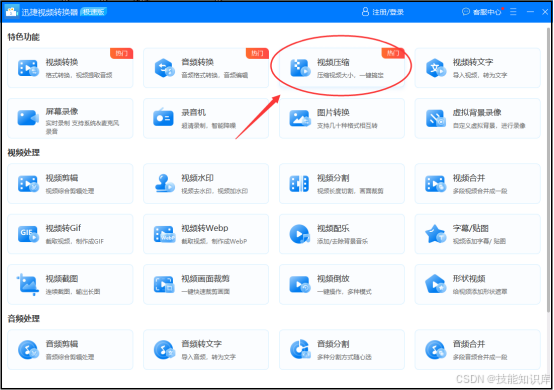
2、当把视频添加进来后,我们可以通过下方的指针位置,来设置视频的压缩大小,这里大家可以使用它的推荐范围就可以了。
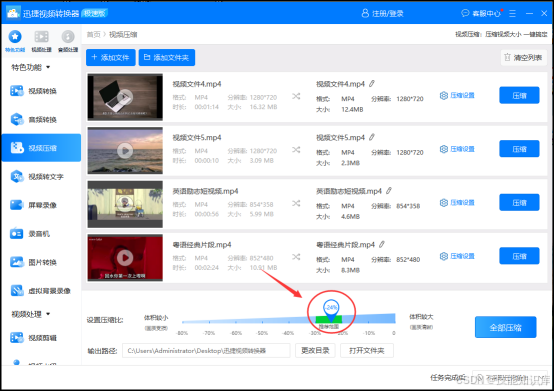
3、如果对视频压缩还有更细节的要求,可以点击“压缩设置”,在高级设置中,可以对视频的分辨率、帧率、比特率等进行设置,最后点击“全部压缩”,视频就会压缩成功啦。
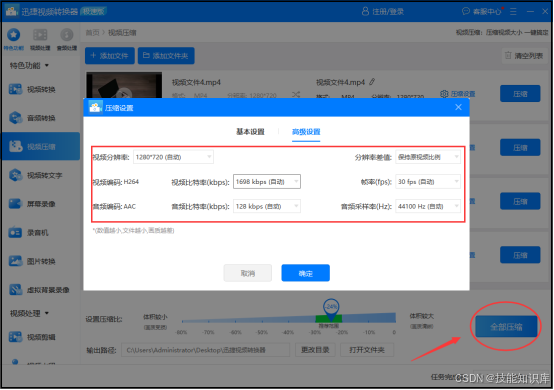
方法二:口袋视频转换器
这也是一款专业的视频格式转换工具,除了支持视频格式转换外,它也具备诸多其他视频编辑功能,视频压缩就是其中之一,使用起来也是特别的方便,下面给大家演示下步骤:
1、将软件在电脑中打开,点击“视频压缩”功能,接着就可以将需要压缩的视频给添加进来。
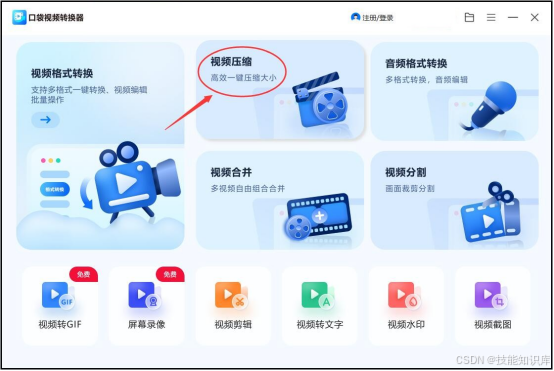
2、视频添加进来后,我们可以通过点击“压缩设置”,选择拖动指针来设置视频压缩大小,也可以在高级设置中设置视频的帧率、比特率等参数,最后点击“全部压缩”就完成视频压缩啦。
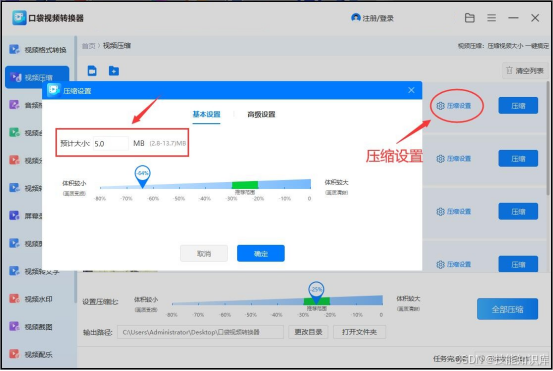
方法三:Clipchamp
这是一款在线视频压缩工具,无需安装任何软件即可使用。只需将视频文件上传,选择压缩参数后,即可开始压缩。完成后,用户可以直接下载压缩后的视频文件。虽然在线压缩可能会受到网络速度的限制,但它凭借其简洁的操作和高效的压缩能力,仍赢得了众多用户的青睐。
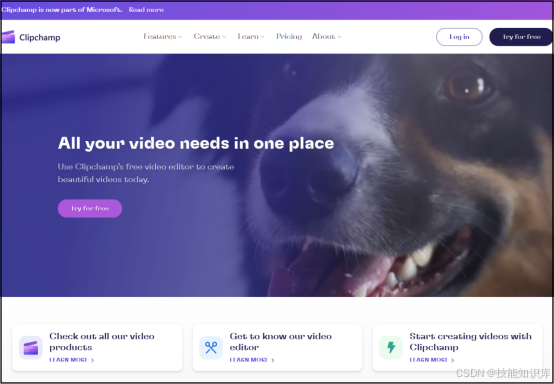
方法四:迅捷视频剪辑软件
如果你需要同时进行视频剪辑和压缩,那么这个软件将是一个不错的选择。这款软件不仅提供了丰富的剪辑功能,如裁剪、拼接、添加滤镜等,还支持在剪辑过程中进行视频压缩,下面给大家演示下步骤:
1、将软件打开,在页面的右侧点击“视频压缩”功能,然后将视频文件给导入进来。
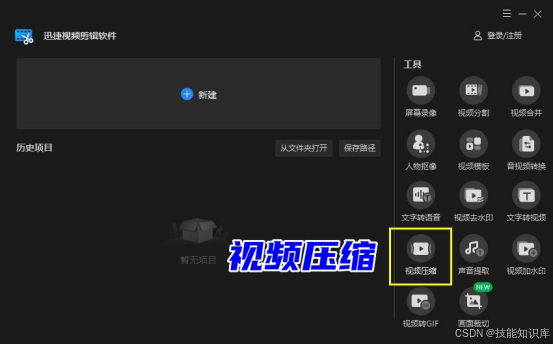
2、视频导入进来后,可以点击视频右侧的“压缩设置”,可以通过拖拽指针和观察视频压缩后的预计大小来进行设置,最后点击“全部压缩”就可以啦。

方法五:电脑自带压缩
还有种方法是通过电脑的自带压缩功能就可以压缩视频,那就是将视频给压缩为ZIP文件,但是注意压缩成这种格式的视频,只适合用来储存或者是发送,如果需要观看视频或者是编辑视频,还是需要对其进行解压,大家可以根据自己的实际需求选择合适的方法来压缩。
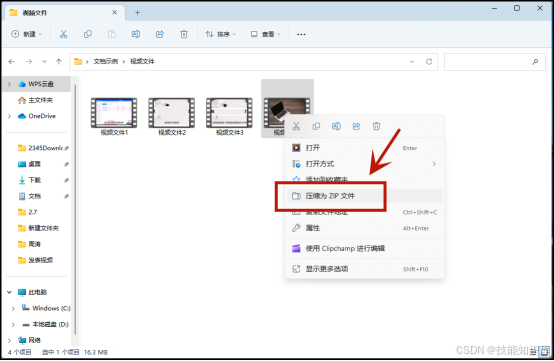
总之,以上五种视频压缩方法各有千秋,大家可以根据自己的需求选择适合自己的方法,希望能够帮助到大家。